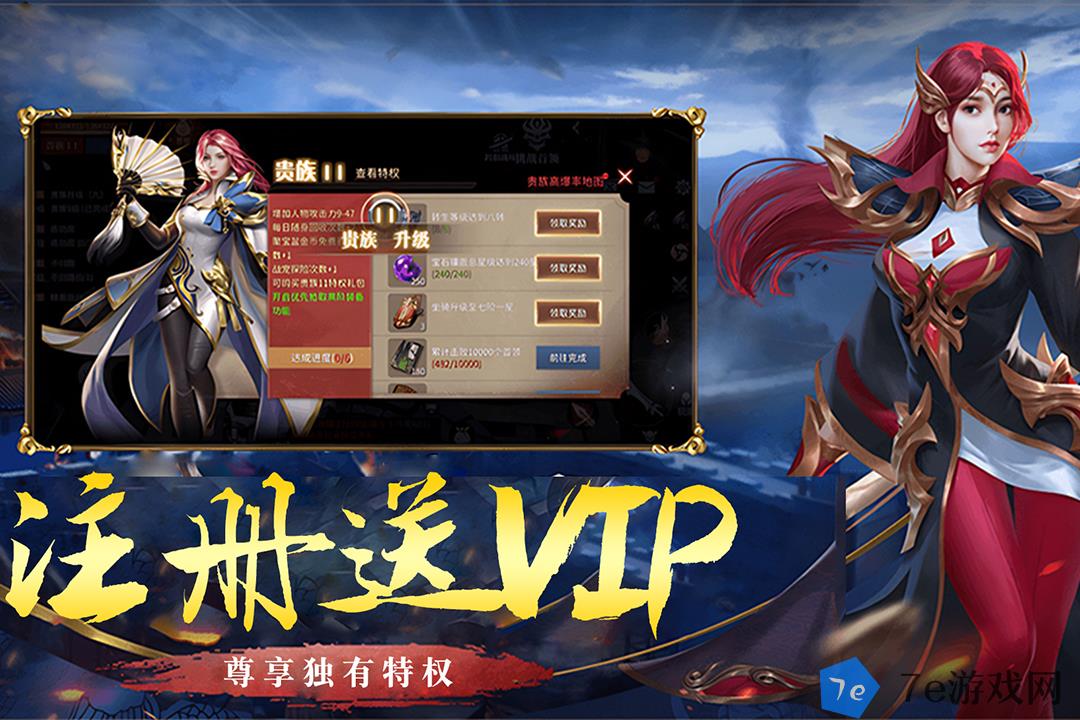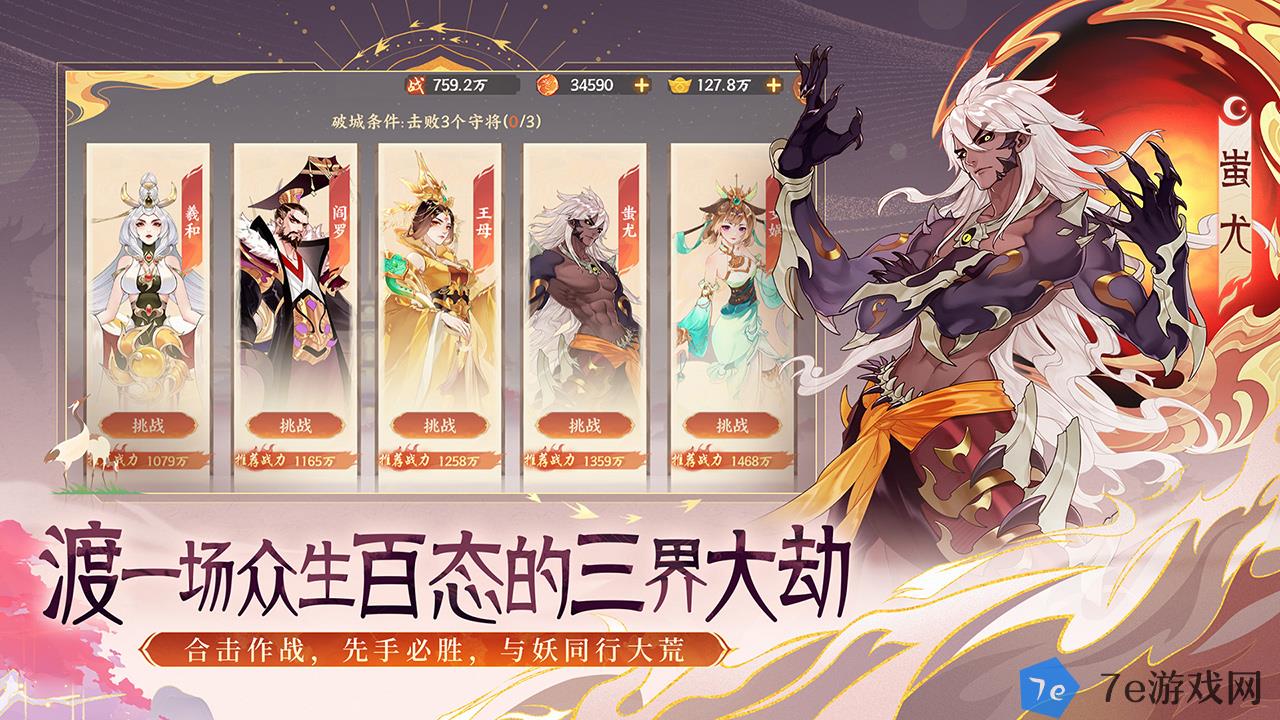肯定有童鞋还不知道steam怎么更改中文 Steam中文设置教程,下面让九游的小编为你带来这方面的答案,一起来看看吧!
Steam中文设置教程
具体步骤:
1.在 Steam 的菜单中选项中,点击打开 Preferences 选项,如图所示

2.接下来在左侧的设置列表中,点击 Interface 选项,如图所示

3.随后请点击 Language 下面语言选择菜单,如图所示

4.在语言列表中找到“简体中文”,选择它,如图所示

5.随后请点击设置窗口右下方的“OK”按钮,如图所示

6.接着软件提示我们需要重新启动 Steam 才可以对设置的新语言第生效,点击 Restart Steam 按钮就可以了。

7.最后就可以看到 Steam 已经用中文显示一切了。

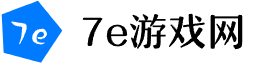
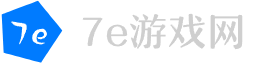 7e游戏网
7e游戏网